Mục lục
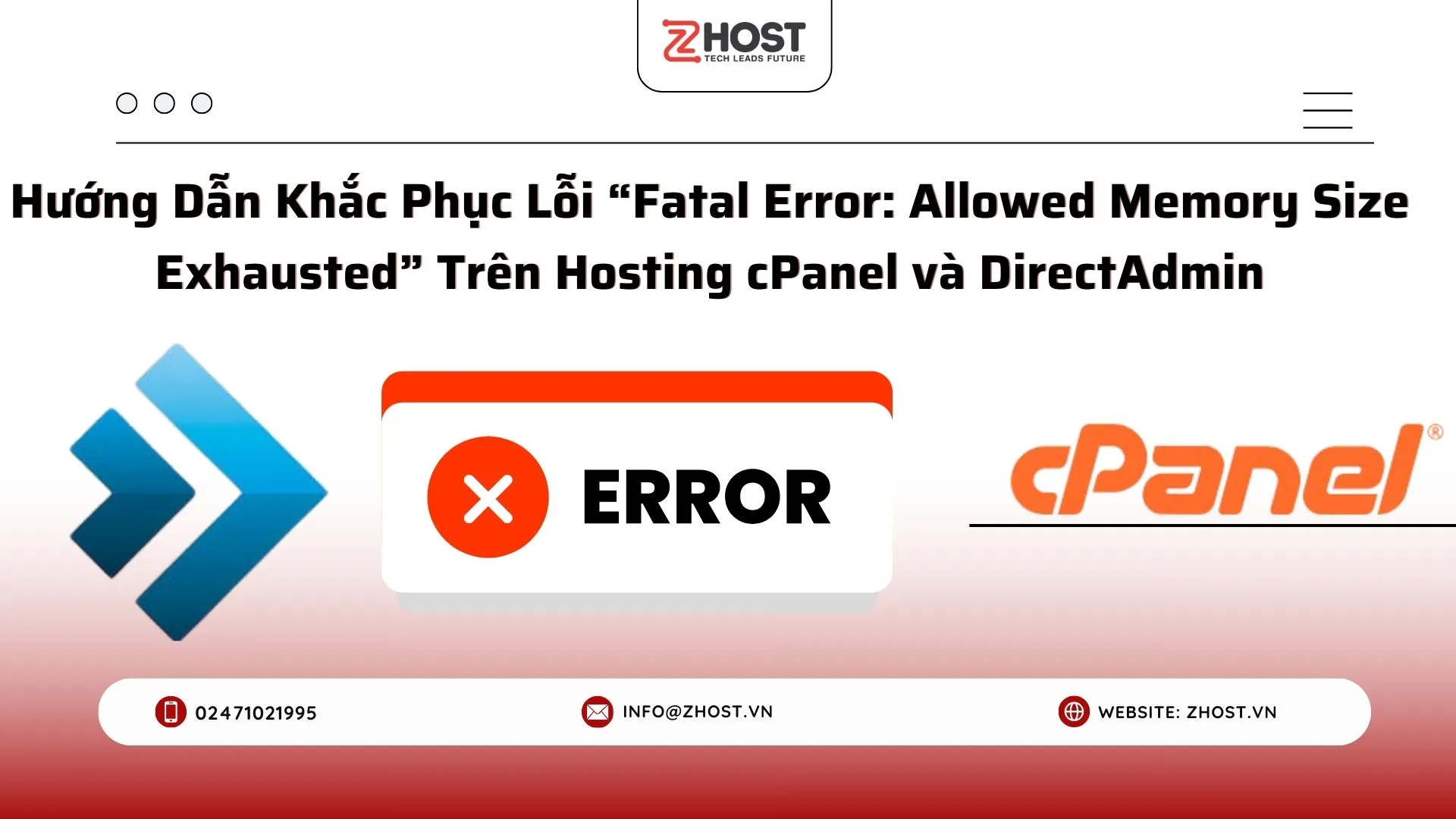
Giới thiệu
Trong quá trình vận hành website trên hosting nhiều quản trị viên thường gặp lỗi:
“Fatal error: Allowed memory size of … bytes exhausted”
Lỗi này xuất hiện khi ứng dụng PHP cần nhiều bộ nhớ hơn so với mức giới hạn được cấu hình trên máy chủ. Hậu quả là website có thể ngừng hoạt động, hiển thị trang trắng hoặc báo lỗi nghiêm trọng.
Trong bài viết này, Zhost sẽ hướng dẫn bạn cách khắc phục nhanh chóng và hiệu quả lỗi ”Allowed Memory Size Exhausted ” ngay trên Trên Hosting cPanel và DirectAdmin.
Nguyên nhân gây lỗi
- PHP script dùng quá nhiều bộ nhớ vượt giới hạn
memory_limitcấu hình trong PHP. - Upload hoặc xử lý file ảnh/video dung lượng lớn.
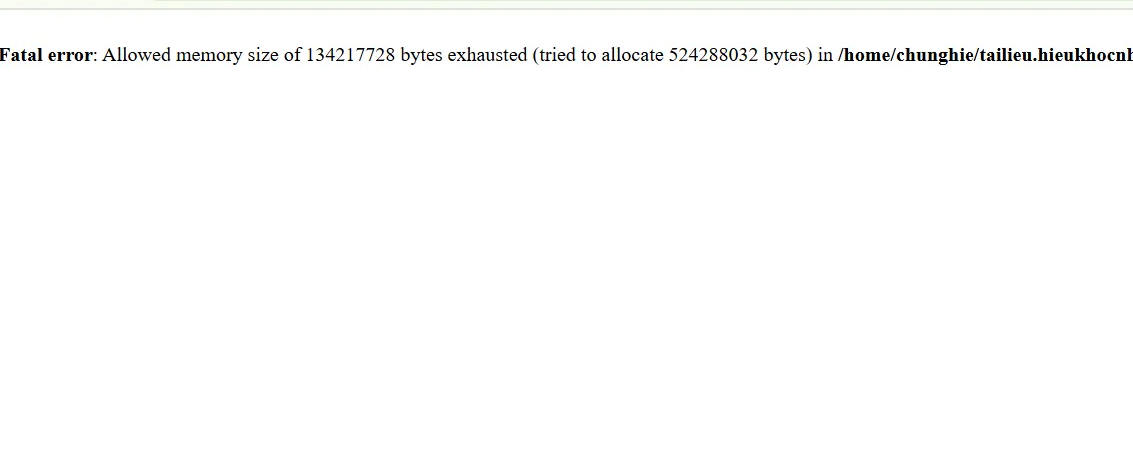
Hướng dẫn thực hiện
Khắc Phục Trên Hosting CPanel.
Bước 1: Đăng nhập vào cPanel.
Nhập username và password mà Zhost đã cung cấp khi khởi tạo hosting.
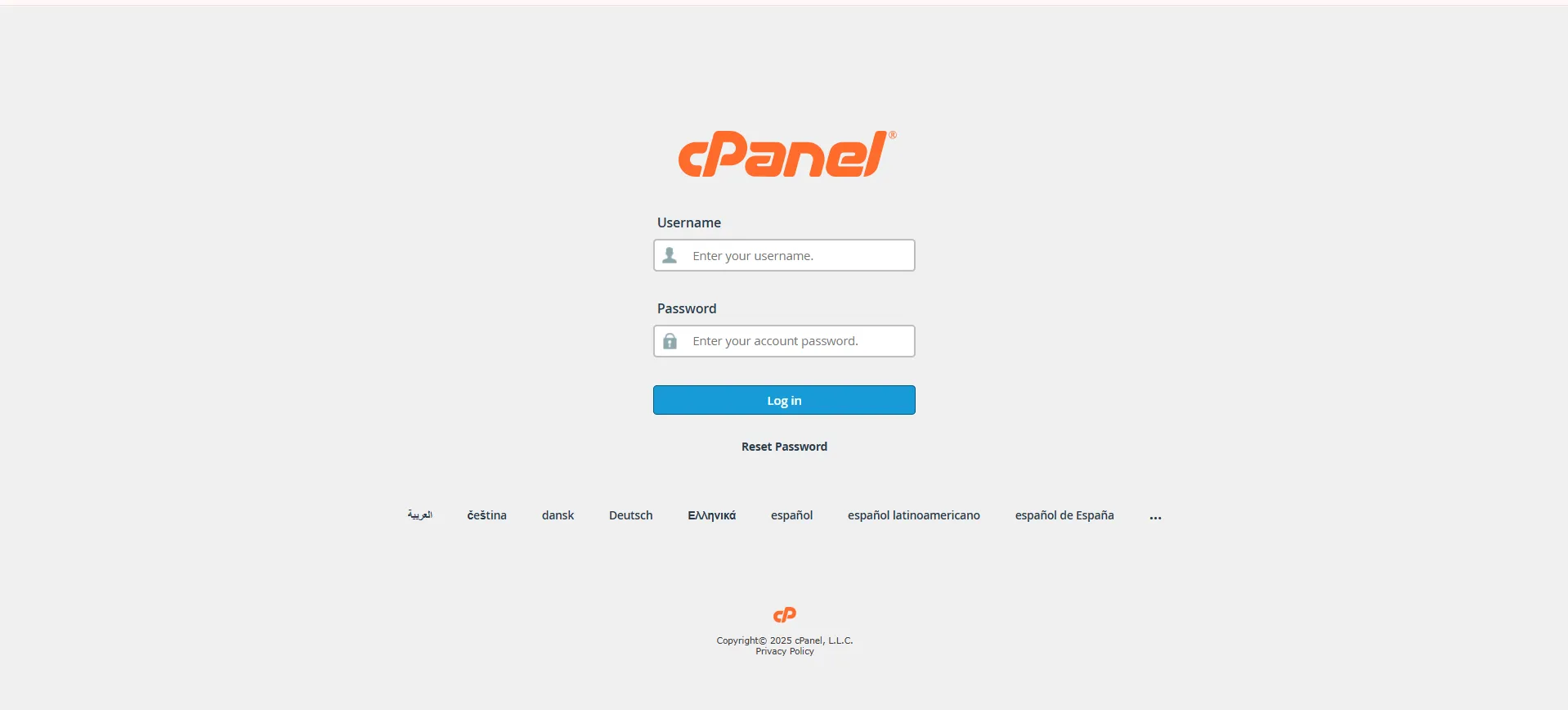
Bước 2: Tìm đến Select PHP Version.
-
Sau khi đăng nhập, tại giao diện chính của cPanel, cuộn xuống mục Software (Phần mềm).
-
Nhấn chọn Select PHP Version.
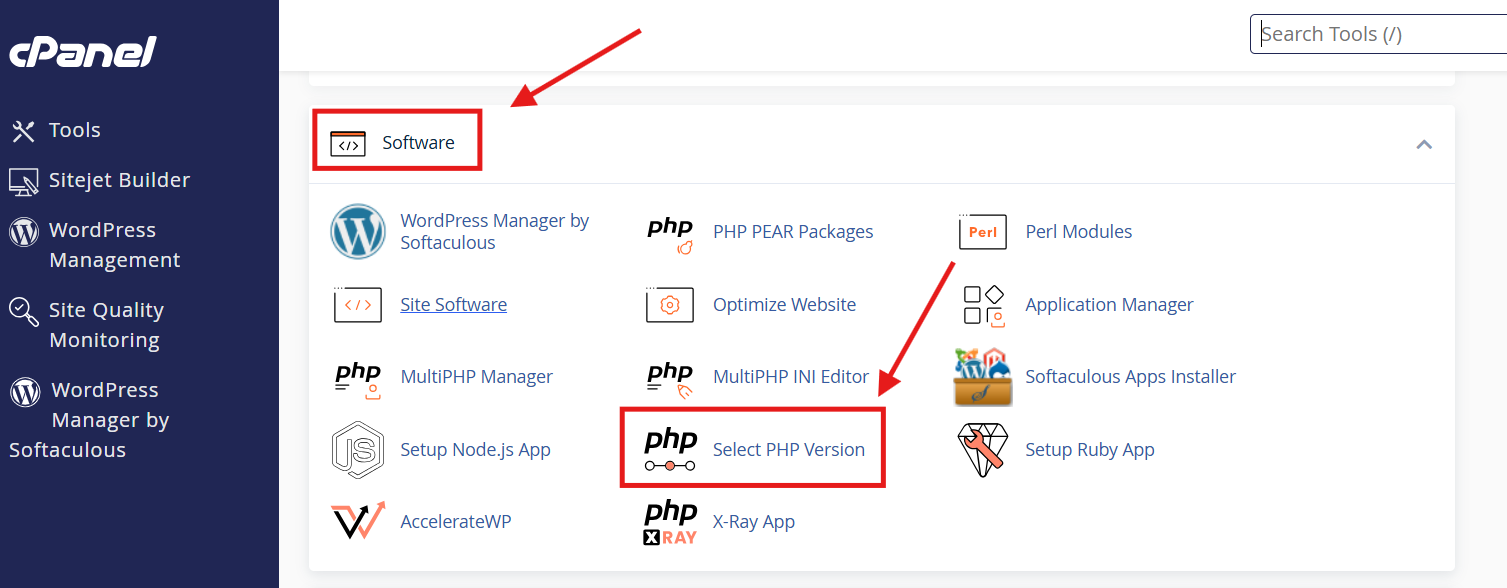
Bước 3: Chỉnh lại thông số memory_limit.
- Sau khi vào Select PHP Version , nhấn vào Options.
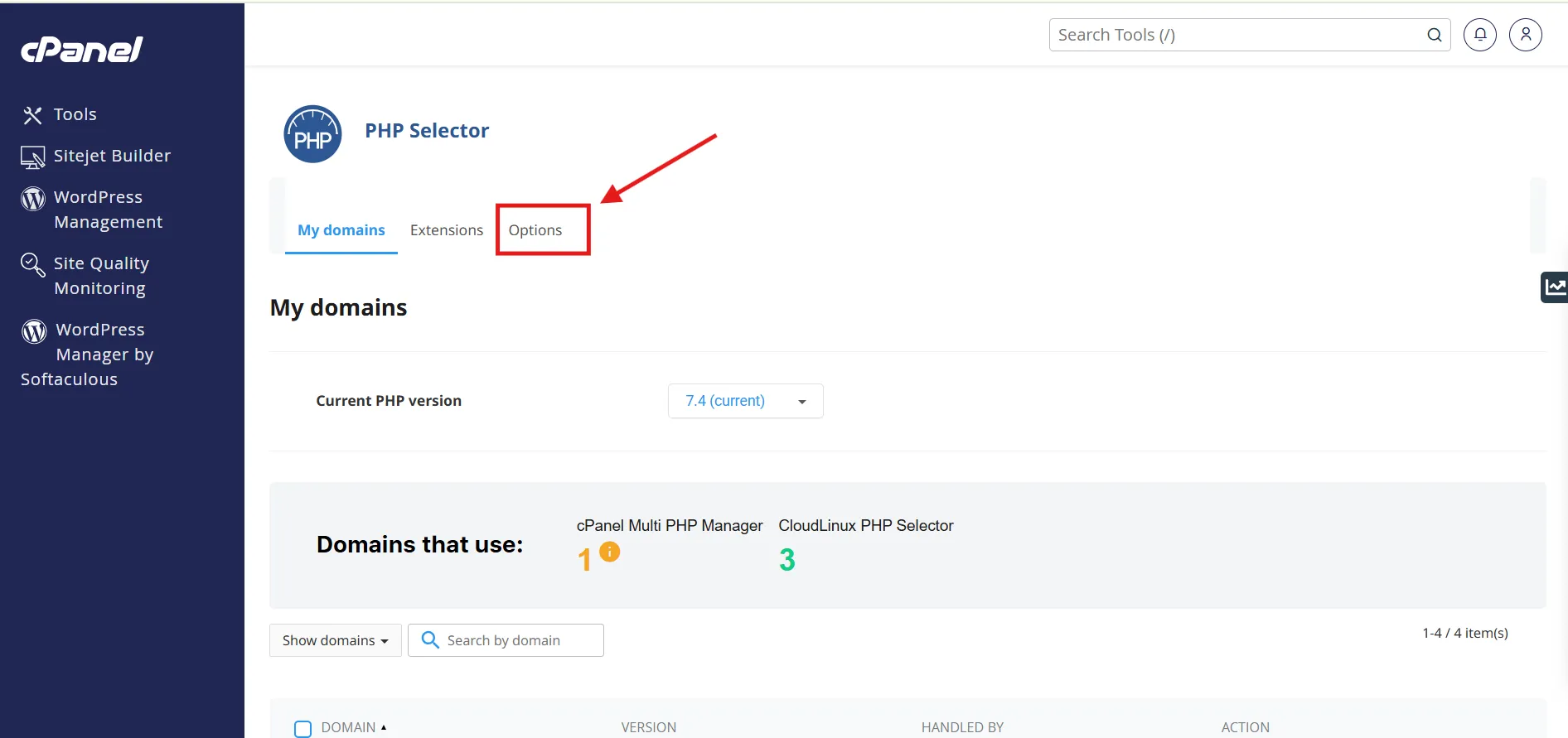
- Cuộn xuống mục memory_limit.
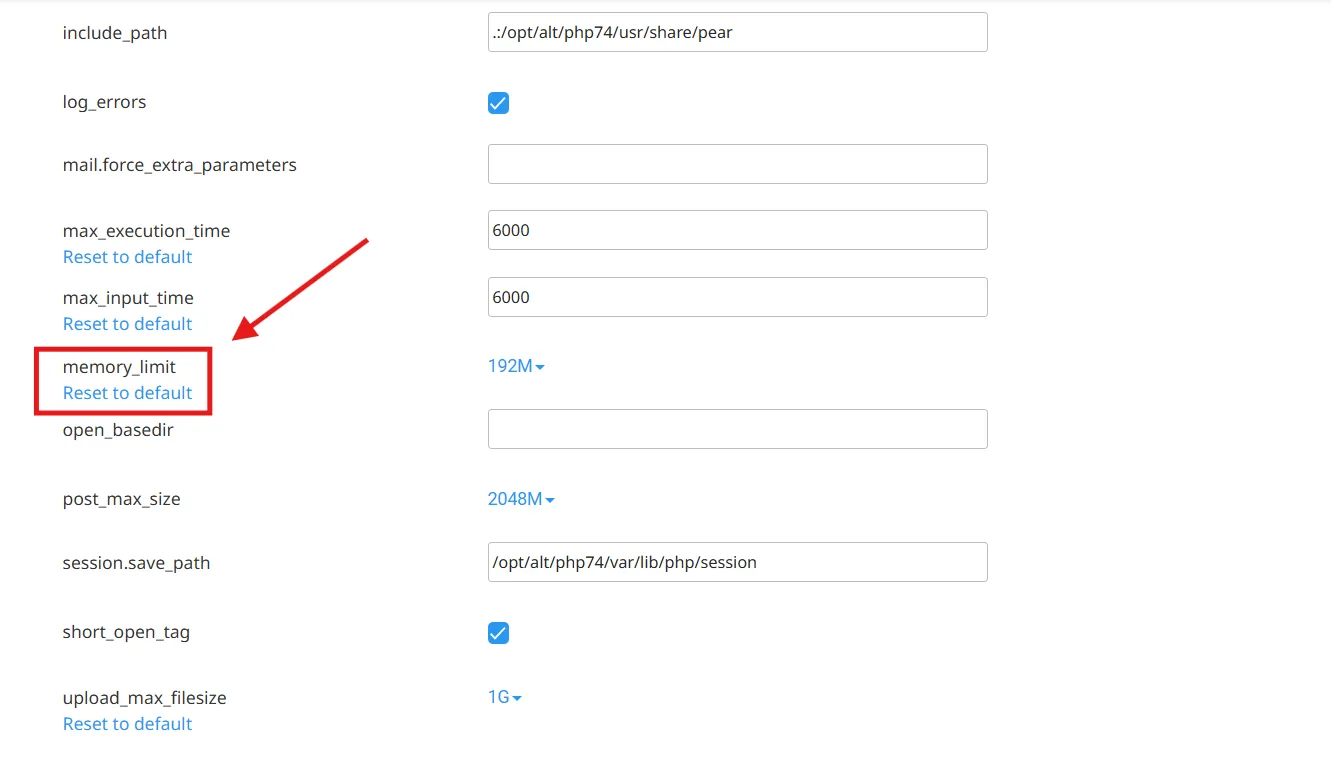
- Chỉnh thống số của memory_limit ở đây mình chọn 512M.
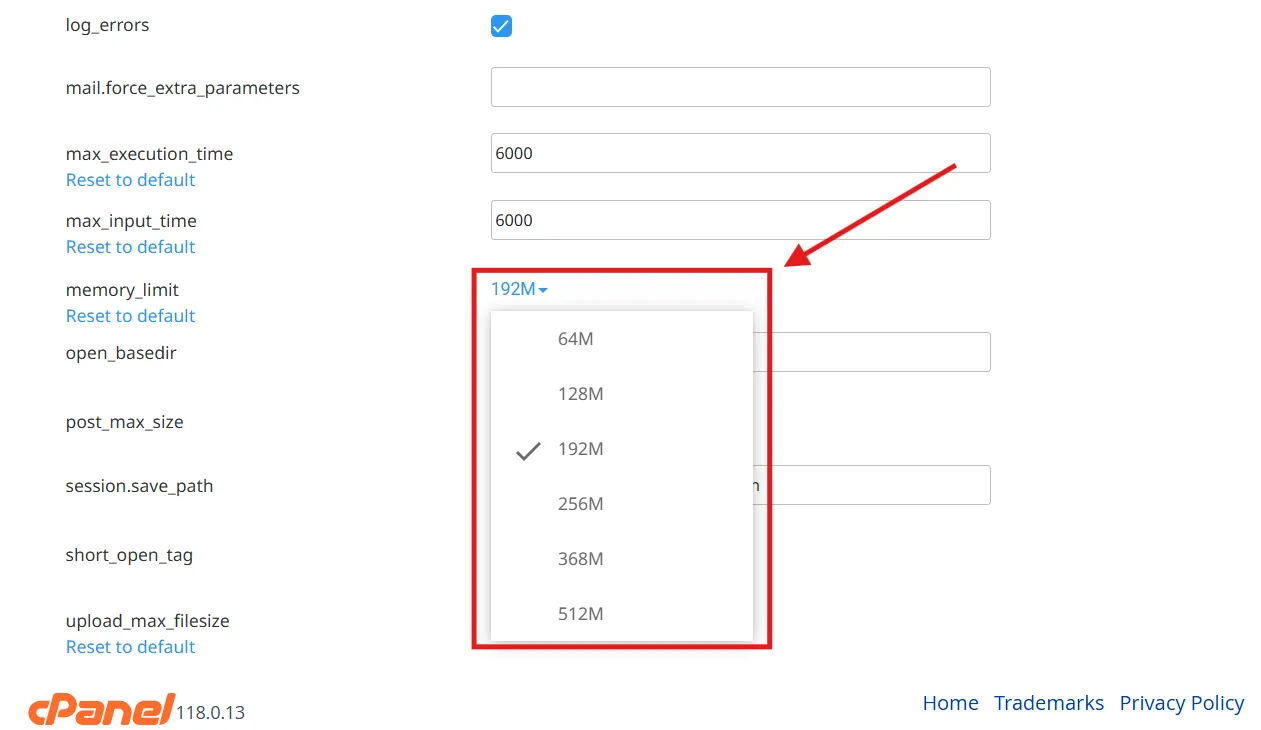
- Sau khi chỉnh xong sẽ có thông báo Success (thành công) và thông số của memory_limit đã được tăng lên 512M.
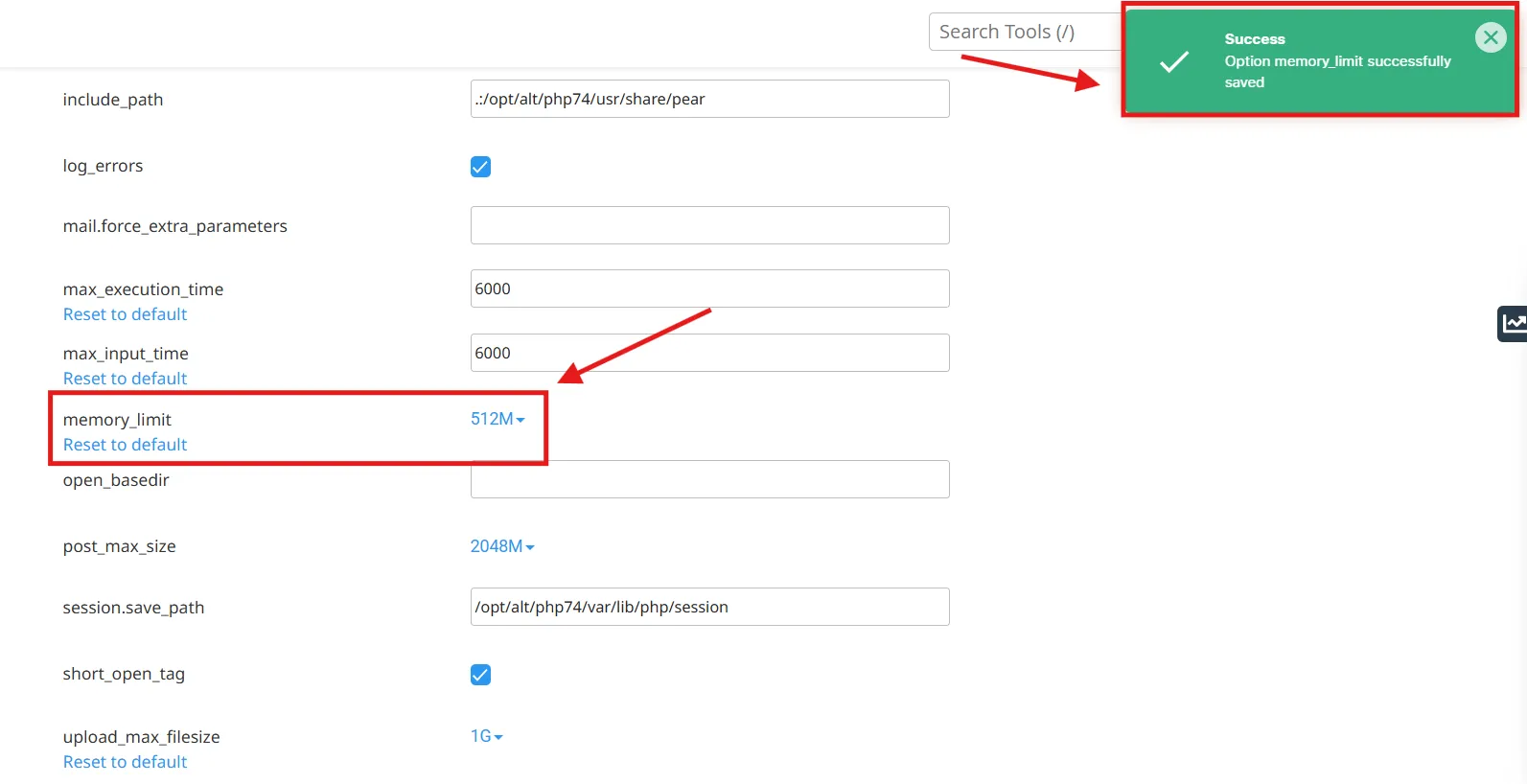
Khắc Phục Trên Hosting DirectAdmin.
Bước 1: Đăng nhập vào DirectAdmin.
Nhập username và password mà Zhost đã cung cấp khi khởi tạo hosting.
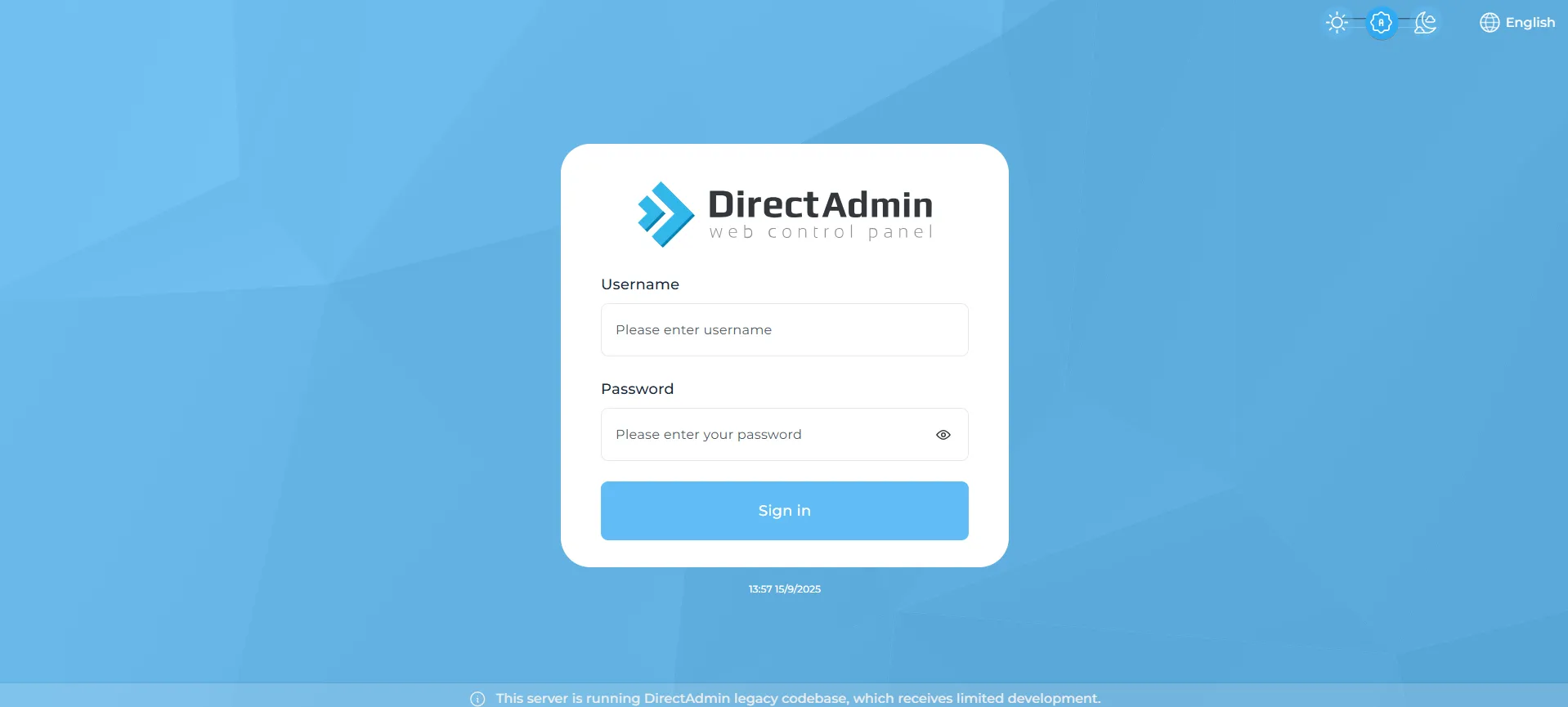
Bước 2: Tìm đến Select PHP Version.
- Sau khi đăng nhập, tại giao diện chính của DirectAdmin cuộn xuống mục EXTRA FEATURES (Tính năng bổ xung).
- Nhấn chọn Select PHP Version.
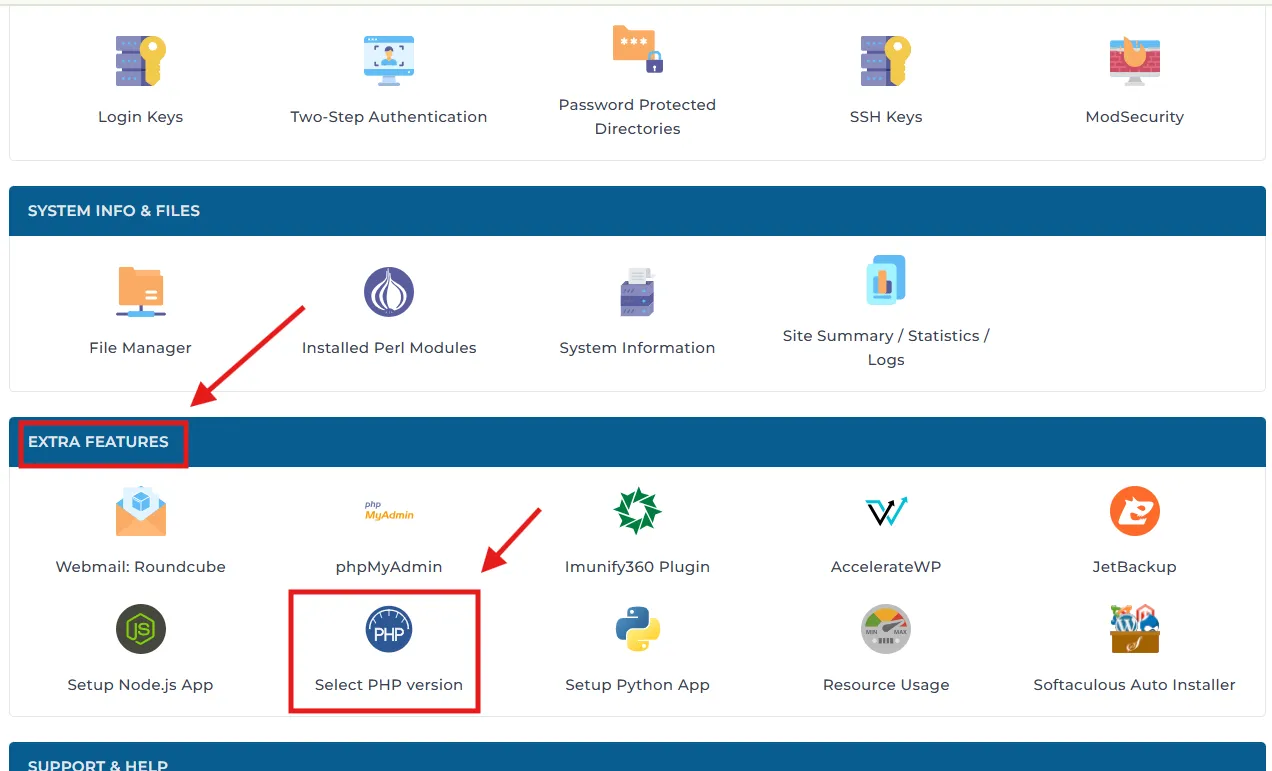
Bước 3: Chỉnh lại thông số memory_limit.
- Sau khi vào Select PHP Version , nhấn vào Options.
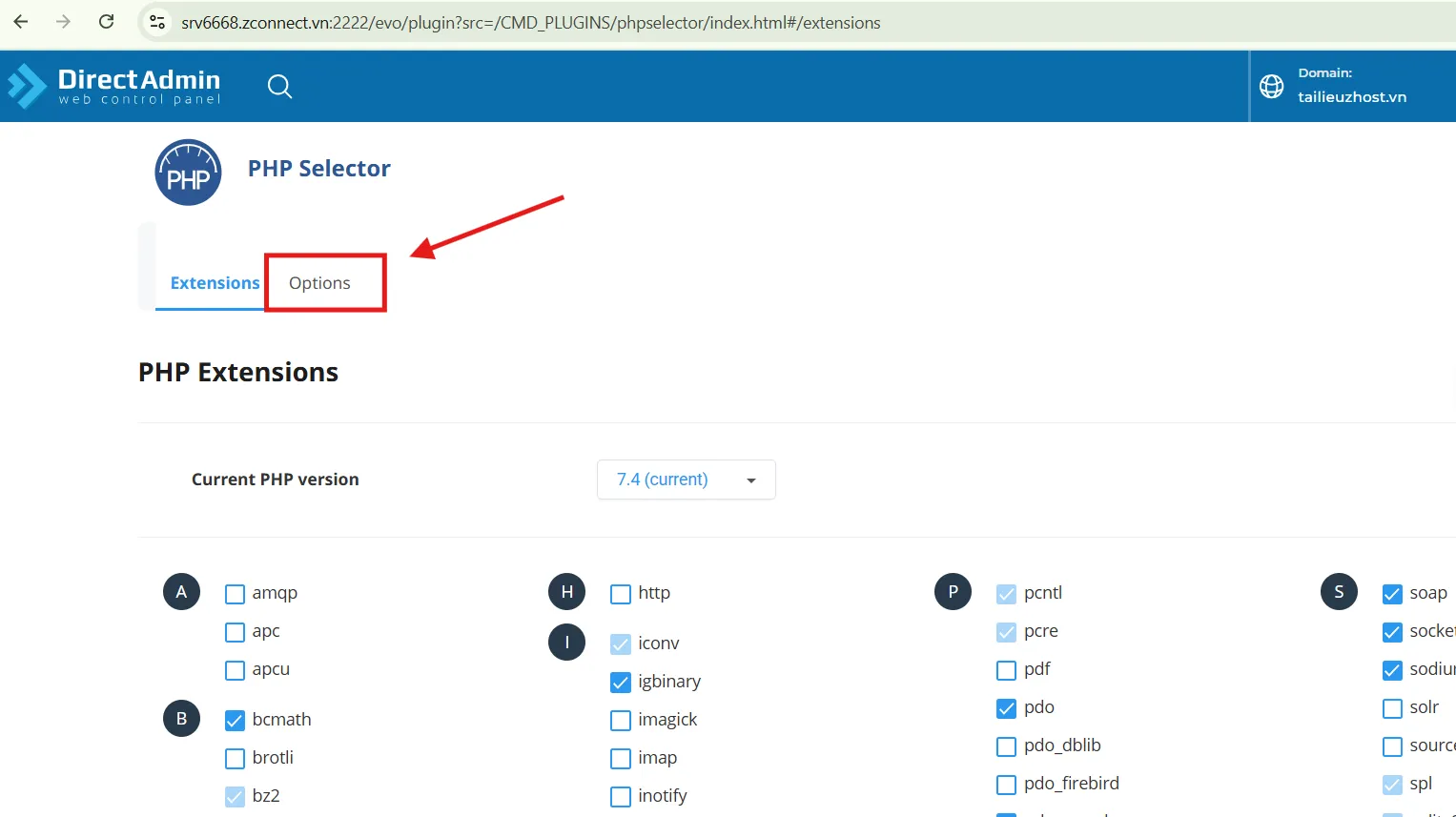
- Cuộn xuống mục memory_limit.
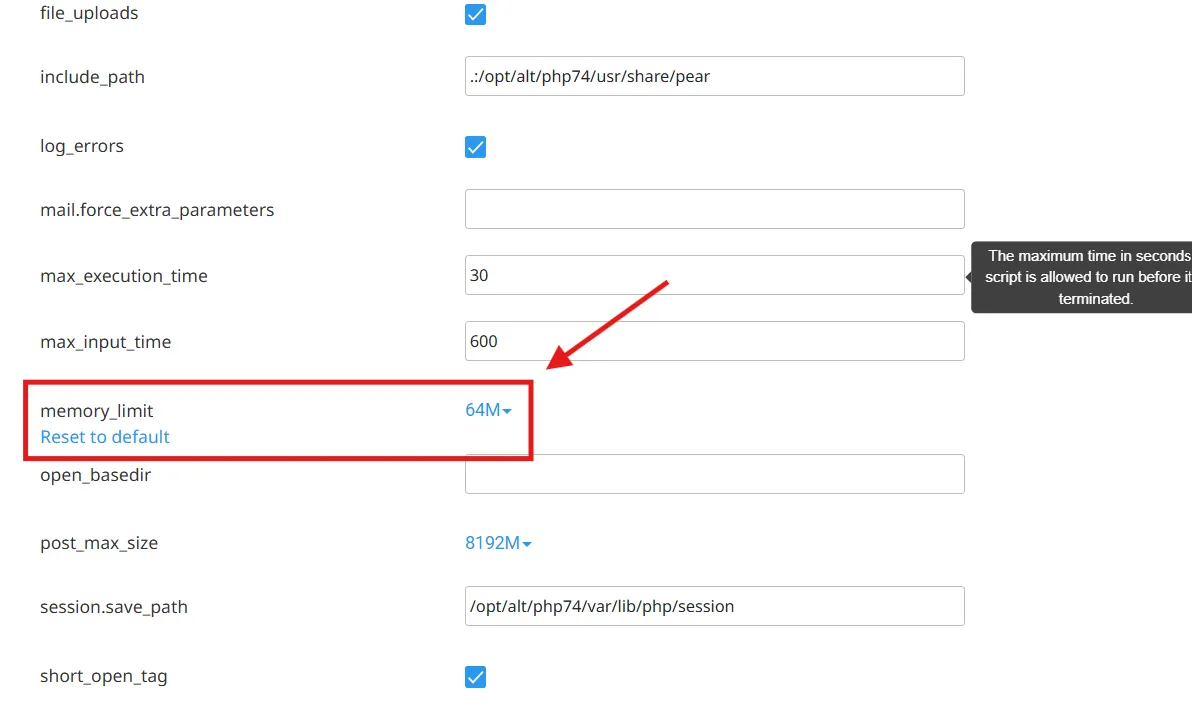
- Chỉnh thống số của memory_limit ở đây mình chọn 512M.
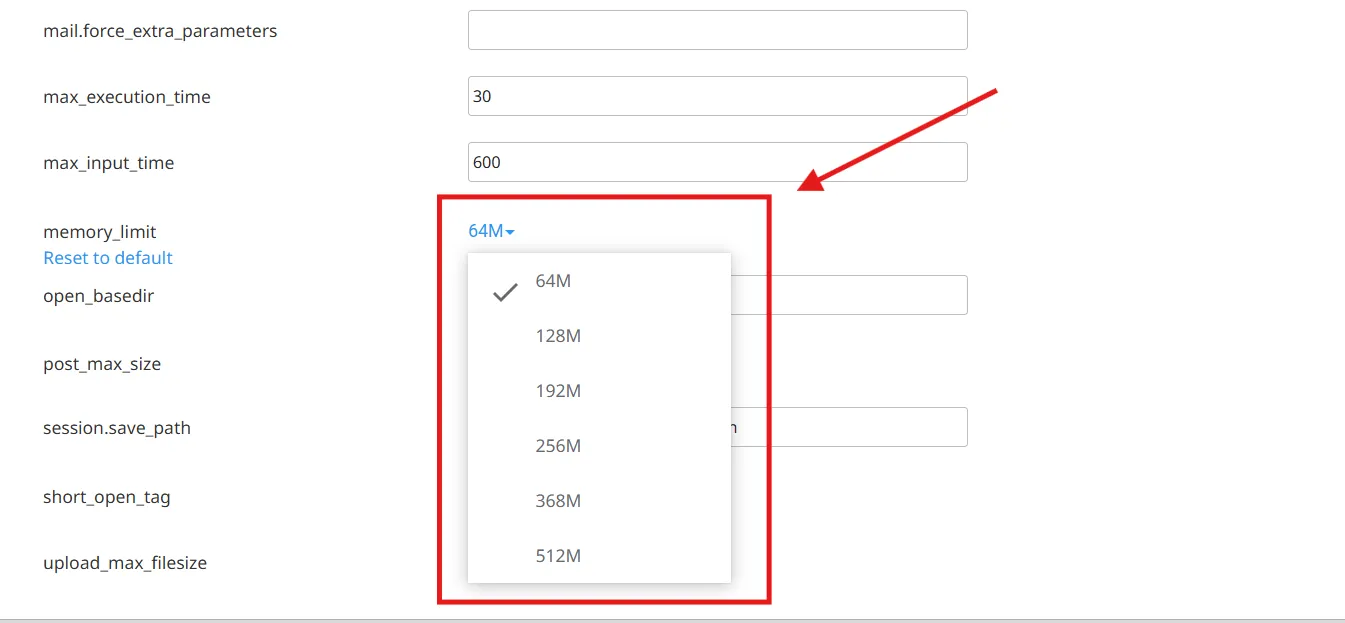
- Sau khi chỉnh xong sẽ có thông báo Success (thành công) và thông số của memory_limit đã được tăng lên 512M.
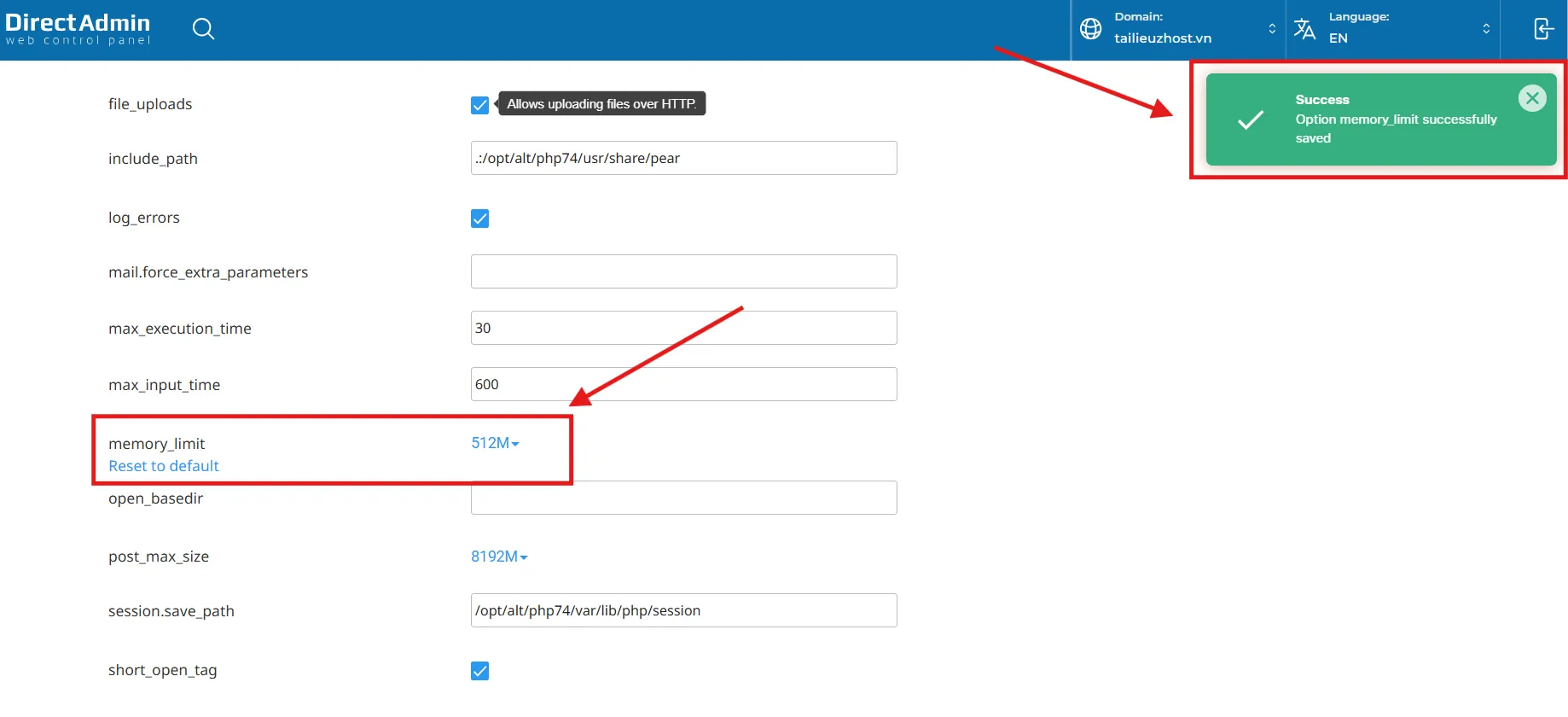
Kiểm Tra
Sau khi chỉnh thông số memory_limit truy cập lại website đã trở lại bình thường.
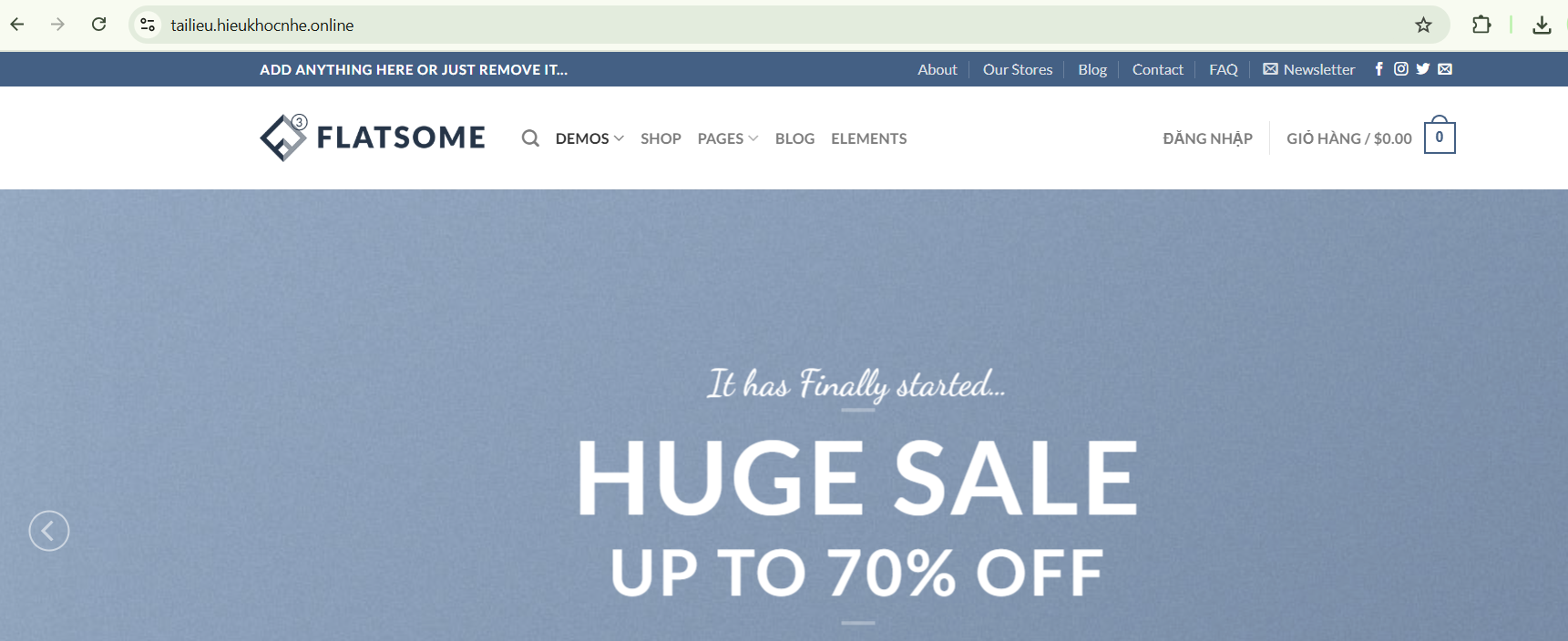
Kết luận
Có thể thấy, lỗi “Fatal Error: Allowed Memory Size Exhausted” thực chất chỉ liên quan trực tiếp đến cấu hình PHP memory_limit. Việc tăng giá trị memory_limit ngay trong hosting là giải pháp nhanh gọn và hiệu quả nhất để website hoạt động bình thường trở lại.
Với hosting tại Zhost, bạn có thể dễ dàng điều chỉnh thông số này mà không cần can thiệp sâu vào mã nguồn, đảm bảo website luôn ổn định và tối ưu hiệu suất.

















